YouTube MusicをMP3に変換する方法(3つのベストな方法)
人気のストリーミング音楽サービスの一つであるYouTube Musicは、100億曲以上の公式楽曲に加え、ライブパフォーマンス、ミュージックビデオ、リミックス、ポッドキャスト、そして他では入手困難な音楽など、豊富なカタログを提供しています。 YouTubeミュージックプレミアムでは、広告なしで音楽を楽しんだり、オフラインやバックグラウンドで音楽を再生したりできます。ただし、ダウンロードした曲はすべてデジタル著作権管理(DRM)で保護されているため、MP3音楽プレーヤーに送信することはできません。この記事では、 YouTube MusicをMP3に変換する方法すると、無料アカウントでもプレミアム アカウントでも、あらゆる MP3 プレーヤーやデバイスで YouTube Music をオフラインで楽しむことができます。
コンテンツガイド YouTube 音楽を MP3 に変換する必要があるのはなぜですか?方法1. デスクトップソフトウェアでYouTube MusicをMP3に変換する方法2. オンラインツールでYouTube MusicをMP3に変換する方法3. モバイルでYouTube MusicをMP3に変換するYouTube MusicをMP3に変換する際のよくある質問結論
YouTube 音楽を MP3 に変換する必要があるのはなぜですか?
YouTube MusicをMP3形式に変換することが個人で増えています。まず、この傾向はYouTube MusicのDRM制限に起因しています。DRM制限により、ダウンロードした曲はアプリ内またはプラットフォーム内でのみアクセス可能です。たとえ、 YouTube Musicのダウンロードはどこに保存されますか他のメディアプレーヤーやデバイスに転送してオフラインで再生することはできません。そのため、YouTube Musicを様々なデバイスでダウンロードしてより柔軟かつ便利に楽しむには、YouTube MusicをMP3に変換する方法を学ぶ必要があります。
第二に、YouTube MusicはAACを使用し、 OPUS オーディオエンコード用のフォーマットです。他のオーディオフォーマットと比較して、高音質で優れた圧縮率を提供しますが、すべての一般的なオーディオプレーヤーでサポートされているわけではありません。しかし、MP3ファイルは、パソコン、スマートフォン、タブレット、ポータブルメディアプレーヤー、様々なオーディオシステムなど、様々なデバイスと互換性があります。そのため、YouTube MusicをMP3に変換することで、様々なデバイスやプレーヤーとの互換性を確保できます。
方法1. デスクトップソフトウェアでYouTube MusicをMP3に変換する
YouTube MusicをMP3に変換する最も一般的な方法は、デスクトップソフトウェアを使用してYouTube MusicのDRM保護を解除し、YouTubeの音楽をMP3ファイルに変換して、どこにでも転送することです。市場にはYouTube MusicをMP3ファイルにダウンロードできる同様のデスクトップツールが数多くありますが、 AMusicSoft YouTube ミュージックコンバータ 優れた機能性が際立っています。
AMusicSoft YouTube Music Converterは、YouTube MusicのDRM解除に便利なツールです。YouTube Musicウェブプレーヤーを内蔵し、YouTube Musicを暗号化されていないオーディオファイルに直接変換できます。この強力なYouTube Musicダウンローダーは、YouTube Musicの曲、アルバム、プレイリストをMP3、WAV、AAC、FLAC、M4A、M4Bに35倍の高速変換速度で簡単に変換でき、ロスレス出力の音質を保ちながら、変換後のID3タグも保持します。 YouTube Music アプリが一時停止し続けるより良い体験のために、他の音楽プレーヤーでダウンロードを再生することもできます。
ユーザーフレンドリーで直感的なインターフェースにより、初心者でも簡単に使用できます。無料版でもプレミアム版でも、YouTube MusicをDRM保護なしでダウンロードしてお楽しみいただけます。このソフトウェアを使えば、YouTube Musicの曲、アルバム、プレイリストを好きなだけ簡単に変換できます。このソフトウェアは無料トライアルを提供しており、機能を実際にお試しいただけます。AMusicSoft YouTube Music Converterを使ってYouTube MusicをMP3に変換する方法は次のとおりです。
ステップ 1: AMusicSoft YouTube Music ConverterはWindowsとMacに対応しています。適切なバージョンを選択し、下のダウンロードボタンからお使いのコンピュータにダウンロードしてください。
ステップ 2: インストール後、プログラムを起動してください。このツールにはYouTube Musicのウェブプレーヤーが内蔵されているので、アカウントでサインインできます。ログイン後、MP3に変換したい音楽を追加できます。

ステップ 3: 曲を追加したら、ファイル形式、ビットレート、サンプルレート、その他の出力設定をカスタマイズしてください。ファイル形式については、AMusicSoftはMP3、WAV、FLAC、AAC、AIFFといった一般的なファイル形式を提供しています。ここでは出力形式としてMP3を選択することをお勧めします。

ステップ 4: これで、「変換」ボタンをクリックするだけで、プログラムが YouTube Music から MP3 への変換を開始します。

変換が完了したら、「完了」ボタンをクリックすると、ダウンロードしたYouTube Musicのトラックが表示されます。変換された曲はプログラム内で直接再生することも、互換性のあるデバイスに転送することもできます。外付けハードドライブをお持ちの場合は、ストレージ容量を気にすることなく、大量の曲を保存することもできます。
方法2. オンラインツールでYouTube MusicをMP3に変換する
YouTube MusicをMP3に変換するには、デスクトップソフトウェアを使用するだけでなく、オンラインMP3コンバーターを任意のコンピュータシステムで直接使用することも良い選択肢です。これは、追加のソフトウェアを必要とせず、シンプルで迅速なソリューションを求めるユーザーにとって理想的な選択肢です。YouTubeからMP3の曲をダウンロードできるオンラインYouTube Music MP3ダウンローダーは数百種類ありますが、最も広く使用されているものの2つはYXNUMXMeta.appです。これは、曲のリンクを直接コピー&ペーストして変換できるウェブサイトです。
Y2Meta.appは、MP3、AAC、MP4、3GPなど、あらゆるフォーマットをサポートしています。アカウント登録は不要です。YouTube MusicをMP3でダウンロードした後、変換したファイルをDropBoxやGoogle Driveにアップロードすることもできます。オンラインYouTube Music Downloaderを使ってYouTube MusicをMP3に変換する方法は次のとおりです。
ステップ 1: YouTube Musicのウェブサイトにアクセスし、MP3に変換したい曲を検索します。曲名の横にあるXNUMXつの点をクリックし、「共有」をクリックして「コピー」を選択します。
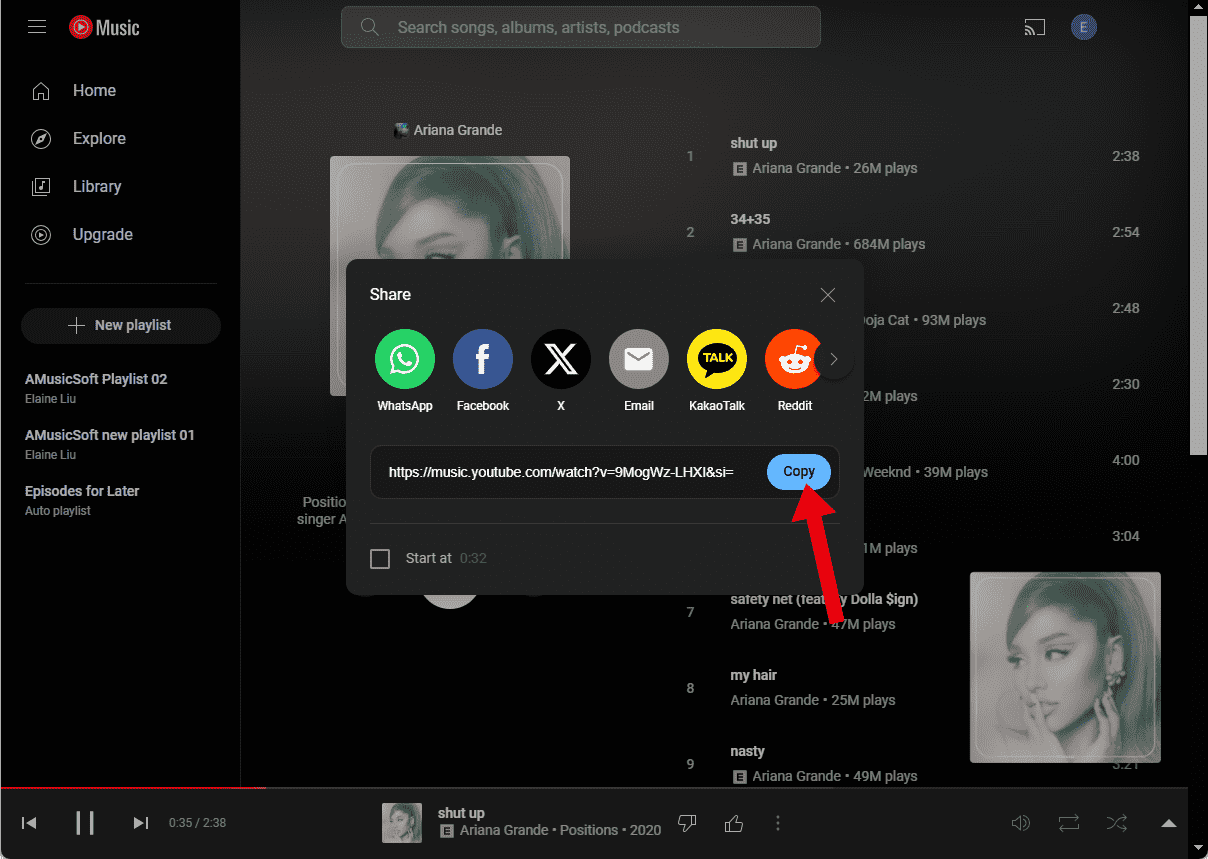
ステップ 2: ウェブブラウザでy2meta.appに直接アクセスしてください。曲のリンクをY2Meta.appに貼り付けます。ご希望のフォーマットを選択してください。「ダウンロード」タブを押すと、YouTube MusicからMP3への無料変換が開始されます。

オンラインYouTube Music Downloaderを使えば、YouTube Musicを最高音質(3kbps)で簡単に無料でMP320に変換できます。ただし、個々のトラックのダウンロードのみに対応しています。つまり、YouTube Musicのプレイリストやアルバムはダウンロードできません。さらに、Y2Meta.appはダウンロードしたMP3ファイルのID3メタデータを保存できません。この情報は、音楽ライブラリの整理や操作に非常に重要になります。
そのため、変換した曲をMP3プレーヤーや車に転送して聴く場合、曲のメタデータが正しく表示されません。ID3タグを保持したままYouTube Musicのプレイリスト/アルバム/曲をMP3に変換したい場合は、AMusicSoft YouTube Music Converterが最適です。
方法3. モバイルでYouTube MusicをMP3に変換する
YouTube MusicをモバイルデバイスでMP3に変換できますか?AMusicSoft YouTube Music Converterを使って曲をパソコンにダウンロードし、スマートフォンに転送するという最も安定的で安全な方法に加え、モバイルアプリを使って直接変換することも可能です。例えば、PeggoはAndroidでYouTubeから音楽を無料でダウンロードできる無料の音楽ダウンローダーです。さらに、SoundCloudにアップロードされている曲であれば、どんな曲でもダウンロード可能です。
このアプリはGoogle Playストアでは見つかりませんので、AndroidデバイスにPeggoのapkファイルをインストールする必要があります。Peggoのapkファイルをインストールしたら、AndroidでYouTube Musicを無料でMP3に変換するにはどうすればいいでしょうか?メインメニューのテキストボックスに録音したい曲名を入力するだけです。すると、すべての結果がリスト表示されるので、いずれかをタップして録音画面に進みます。この画面で、曲全体をダウンロードしたい場合は「MP3録音」ボタンを押すだけです。
Peggoの一番の利点は、音楽の選択範囲を調整して、特定の部分だけを録音できることです。例えば、曲のコーラス部分だけを録音して、携帯電話の着信音として使うことができます。ただし、音楽を一括ダウンロードすることはできません。また、Peggoには音楽プレーヤーが内蔵されていないため、ダウンロードした音楽を再生するには外部の音楽プレーヤーが必要です。
YouTube MusicをMP3に変換する際のよくある質問
YouTube MusicをMP3に変換する手順は簡単です。しかし、YouTube MusicをMP3に変換する際、問題が発生する場合があります。以下に、役立つFAQを掲載します。
Q1: YouTube Music を MP3 に変換することは合法ですか?
この問題は地域によって異なります。一部の国では、利用規約違反とみなされる場合があります。また、個人使用目的での楽曲のダウンロードは許可されていますが、YouTube MusicをMP3形式で商用利用のためにダウンロードすることは違法とみなされます。
Q2: 無料アカウントで YouTube Music を MP3 に変換できますか?
はい。この記事で紹介する方法は、YouTube Music PremiumまたはSpotify Freeをご利用の方に適用されます。いずれの方法でも、プレミアムプランに加入せずにYouTube MusicをMP3に変換できます。ただし、AMusicSoft YouTube Music Converterは最高の音質を保証し、曲、アルバム、プレイリストを簡単に一括変換できます。
Q3: YouTube Music を MP3 形式で CD に書き込むことはできますか?
YouTube MusicをMP3形式でCDに書き込むには、YouTube MusicのプレイリストまたはアルバムのMP3ファイルを入手する必要があります。その後、Windows Media Player、iTunes、VLC Media Playerなど、CD書き込みをサポートするソフトウェアを選択してください。
結論
ここまで、YouTube MusicをMP3に変換する3つの簡単な方法をご紹介しました。ご自身に最適な方法をお選びください。安定性、安全性、使いやすさを兼ね備えた、高速でYouTube MusicをMP3に変換するコンバーターをお探しなら、AMusicSoft YouTube Music Converterがおすすめです。AMusicSoftは、YouTube Musicの曲やプレイリストを一般的なオーディオフォーマットでダウンロードし、オフラインで楽しめる独自の機能を備えています。
人々はまた読む
Robert Fabry は熱心なブロガーであり、テクノロジーに強い関心を持つ人物です。彼がヒントをいくつか共有することで、皆さんを魅了してくれるかもしれません。彼は音楽にも情熱を持っており、AMusicSoft で音楽に関する記事を執筆しています。